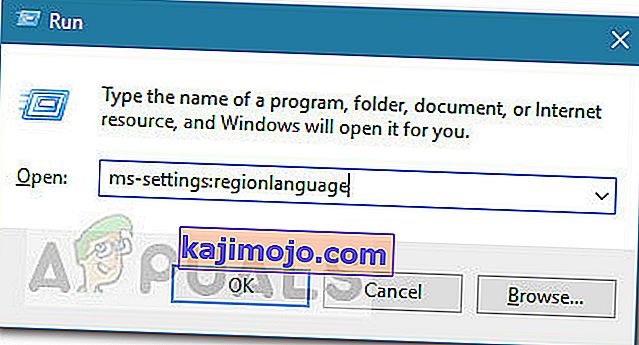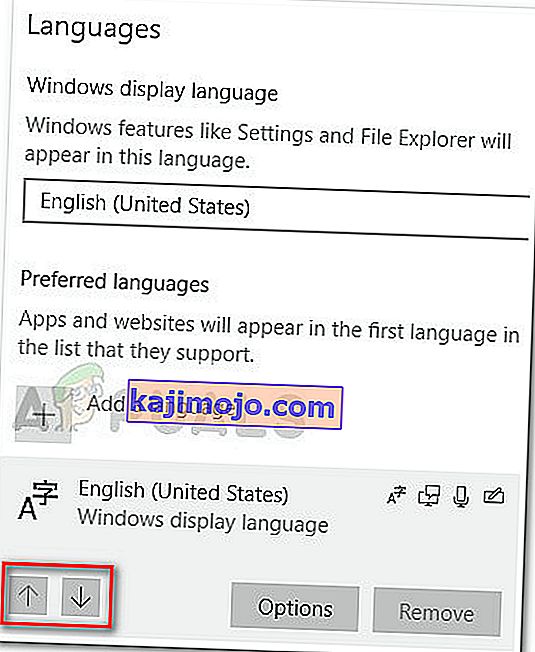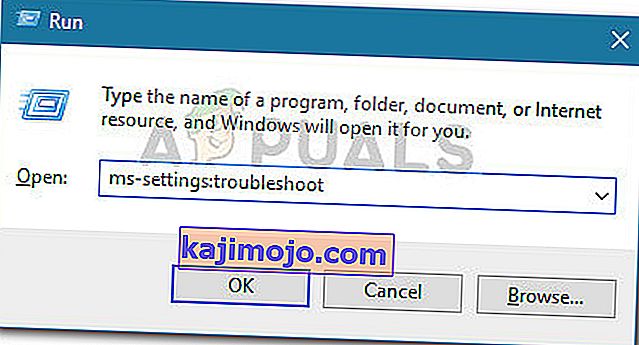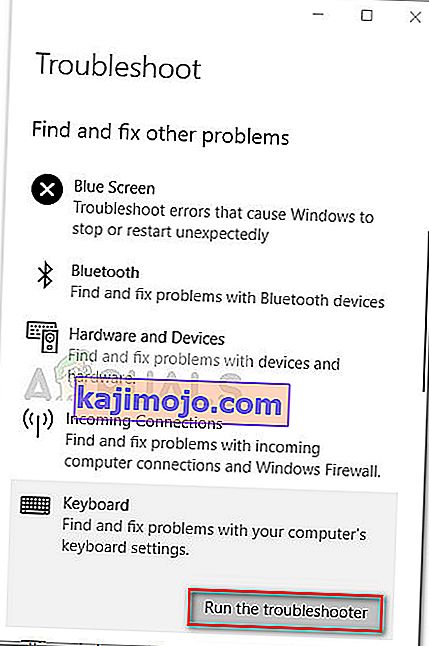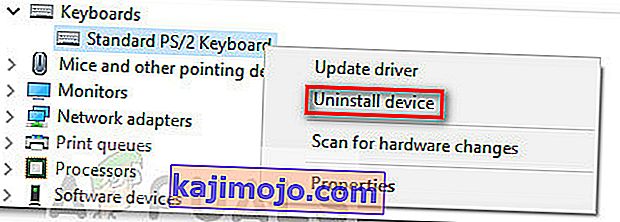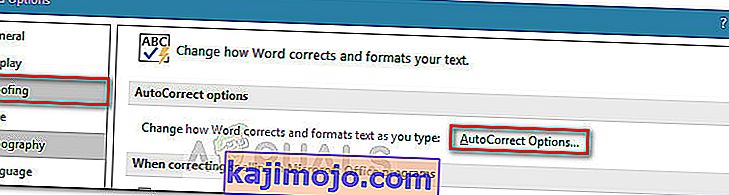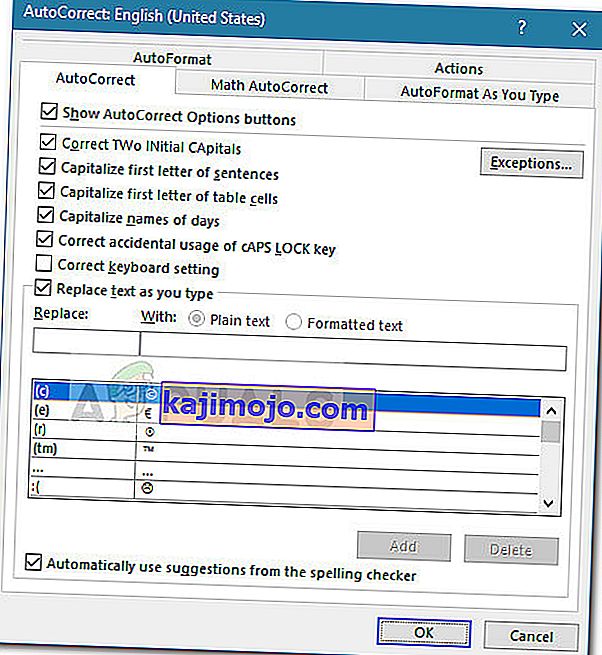Неки корисници оперативног система Виндовс 10 пријавили су чудан проблем када њихова тастатура куца погрешне знакове . Проблем је свакако необичан јер га многи корисници пријављују на потпуно новим рачунарима и тастатурама.
Погођени корисници извештавају да ће откуцавање знака дати други. На пример, један корисник извештава да притиском на тастер К излази К0 или М док се притиском на тастер М излази @.
Након истраге проблема, успели смо да приметимо да је најчешћи кривац испрекидана Стандардна ПС / 2 тастатура. Међутим, постоје случајеви када су погођени корисници открили да задати излазни језик или АутоЦоррецт узрокују ово понашање.
Ако се тренутно борите са истим проблемом, овај чланак ће вам пружити неке кораке за решавање проблема. Испод имате збирку метода које су други корисници у сличној ситуацији користили да реше проблем. Пратите редослед сваког потенцијалног поправка док не пронађете метод који брине о томе да тастатура куца погрешне знакове у грешци оперативног система Виндовс 10 . Почнимо!
Предуслови
Пре него што започнемо са стварним водичима за решавање проблема, макнимо неколико очигледних ствари.
За почетак, ако тастатура даје само један знак, без обзира на тастер који притиснете, проверите да ли је тај тастер заглављен. Ако јесте, откачите га и погледајте да ли је проблем решен.
Још један потенцијални узрочник проблема је комбинација ФН + Нумлоцк на преносним рачунарима. Неке тастатуре лаптопа ће се понашати погрешно када је НумЛоцк укључен. Онемогућите НумЛоцк притиском на тастере Фн + тастер Нумлоцк на преносном рачунару и погледајте да ли се проблем наставља. Такође можете покушати да притиснете Цтрл + Схифт да бисте видели да ли сте случајно пребацили кодирану тастатуру.
Даље, погледајте да ли ваш УСБ порт делује (ако је примењиво) повезивањем тастатуре на други УСБ порт и проверавањем да ли се проблем понавља.
И на крају, повежите резервну тастатуру и повежите је са машином на којој тастатура типка погрешне знакове. Ако не видите исто понашање са овом тастатуром, постоји велика шанса да је сама тастатура сломљена и проблем није узрокован сукобом или унутрашњим управљачким програмом.
1. метод: Промена језика
Различити језици имају различите тастере за унос. Разлог зашто ваша тастатура даје погрешне знакове може бити тај што сте као први избор поставили погрешан језик уноса.
Неки корисници су успели да реше проблем променом подразумеваног језика за унос у жељени језик. Ево кратког водича како то да урадите и решите проблем са типкањем тастатуре са погрешним знаковима:
- Притисните тастер Виндовс + Р да бисте отворили оквир за покретање. Затим откуцајте „ мс-сеттингс: регионлангуаге “ и притисните Ентер да бисте отворили картицу Регион & Лангуаге у апликацији Сеттингс .
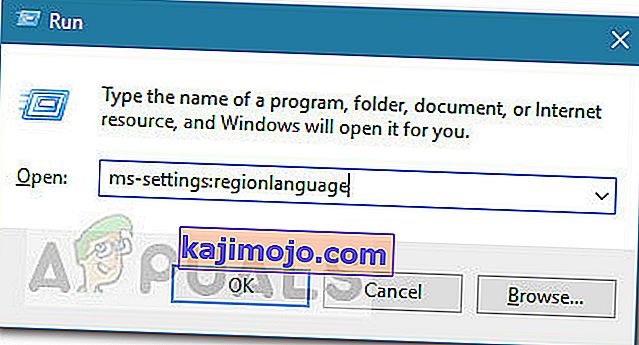
- На картици Регија и језик померите се надоле до Преферред лангуагес ( Језици ) и помоћу икона стрелица подигните жељени језик уноса на прво место.
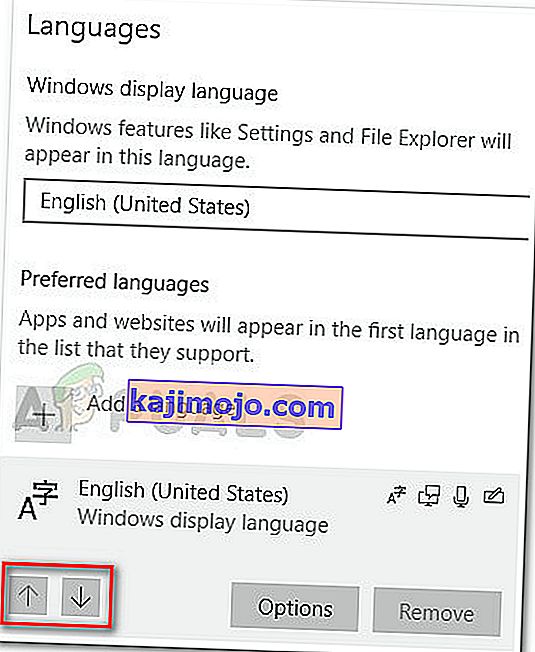
- Када се ваш жељени језик нађе на првом месту, поново покрените рачунар и примените промене и погледајте да ли је тастатура која куца погрешне знакове решена приликом следећег покретања.
Ако се и даље борите са истом врстом проблема, пређите на следећи метод у наставку.
2. метод: Покретање алатке за решавање проблема са тастатуром
Једна од првих ствари коју можете да испробате ако се борите са овим проблемом је коришћење уграђеног Виндовс 10 алата за решавање проблема са тастатуром. Овај услужни програм Мицрософт у основи садржи списак стратегија поправљања најчешћих проблема који укључују тастатуру у оперативном систему Виндовс 10.
Након покретања алатке за решавање проблема са тастатуром Виндовс 10, услужни програм ће анализирати понашање вашег рачунара и применити одговарајућу стратегију поправке ако успе да пронађе било коју применљиву. Ево кратког водича о покретању алатке за решавање проблема са тастатуром Виндовс 10 да бисте поправили проблем са типкањем погрешних знакова :
- Притисните тастер Виндовс + Р да бисте отворили нову команду Покрени. Затим откуцајте или налепите „ мс-сеттингс: ресавање проблема “ и притисните Ентер да бисте отворили уграђену алатку за решавање проблема .
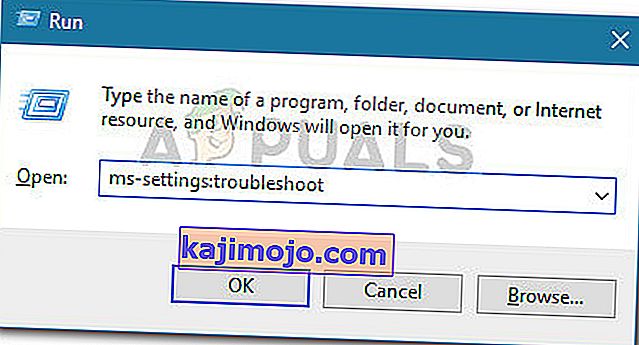
- Унутар картице Решавање проблема померите се надоле да бисте пронашли и решили друге проблеме и кликните тастатуру да бисте проширили падајући мени. Затим кликните на Покрени алатку за решавање проблема да бисте покренули услужни програм за тастатуру.
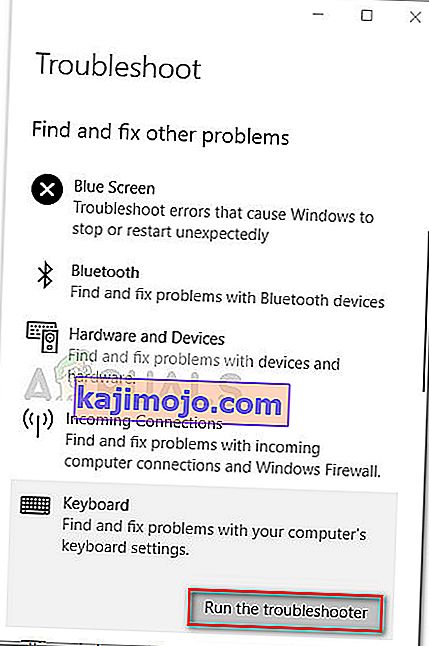
- Сачекајте док се анализа не заврши. Ако алатка за решавање проблема успе да пронађе проблеме, кликните на Примени ово решење и сачекајте да се поступак заврши.
- Поново покрените рачунар и погледајте да ли је проблем решен при следећем покретању. Ако се и даље борите са истим проблемом, наставите са следећим поступком у наставку.
3. метод: Поновно инсталирање управљачког програма тастатуре
Још једно популарно решење за тастатуру која откуцава погрешне знакове је присиљавање Виндовс 10 да поново инсталира управљачки програм тастатуре деинсталирајући га из управника уређаја . Неки корисници су пријавили да је проблем аутоматски решен након што је деинсталиран управљачки програм за стандардну ПС / 2 тастатуру.
Ево кратког водича о поновној инсталацији управљачког програма за стандардну ПС / 2 тастатуру да бисте решили проблем са типкањем погрешних знакова :
- Притисните тастер Виндовс + Р да бисте отворили оквир за покретање. Затим откуцајте „ девмгмт.мсц “ и притисните Ентер да бисте отворили Девице Манагер .

- Унутар Управљача уређајима померите се надоле кроз листу уређаја и проширите падајући мени Тастатуре.
- Затим кликните десним тастером миша на Стандард ПС / 2 тастатуру и одаберите Деинсталирај уређај .
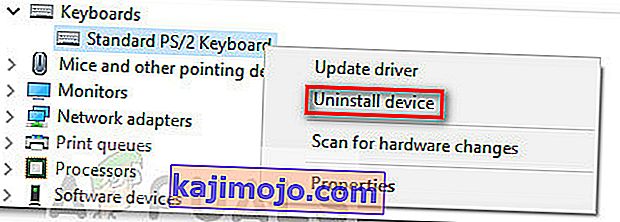
- Притисните тастер Деинсталирај поново да бисте потврдили.
Напомена: Након што кликнете на дугме Деинсталирај , велика је вероватноћа да ће тастатура престати да реагује.
- Помоћу миша активирајте поновно покретање машине. При следећем покретању, Виндовс ће аутоматски поново инсталирати несталу Стандардну ПС / 2 тастатуру. Ако је проблем повезан са оштећеном датотеком у управљачком програму стандардне ПС / 2 тастатуре , ваша тастатура више не би смела да даје погрешне знакове.
Ако проблем и даље није решен, пређите на следећи метод у наставку.
4. метод: Онемогућавање или мењање поставки аутоматског исправљања
Ако се проблем јавља само у програму Мицрософт Ворд, врло је вероватно да је ово понашање узроковано аутоматским исправљањем. Неки корисници су пријавили да су успели да поправе проблем са тастатуром при куцању погрешних знакова након што су открили да је АутоЦоррецт променио унете знакове у програму Ворд.
Ево кратког водича о томе како да проверите да ли опција АутоЦоррецт узрокује ово понашање и исправите га ако је потребно:
- Отворите Мицрософт Ворд.
- Помоћу врпце на врху кликните на Филе> Оптионс .
- У менију Ворд опције проширите картицу Проофинг (Провера) и кликните на дугме Оптионс АутоЦоррецт Оптионс (Аутоматске корекције) .
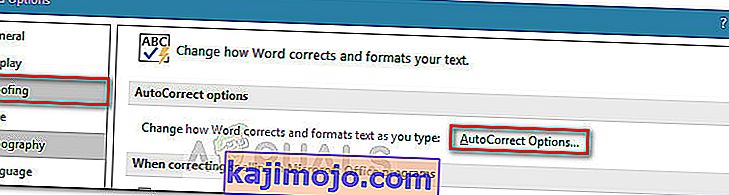
- Почните да тражите било које ставке које би ваше унесене знаке могле претворити у друге знакове.
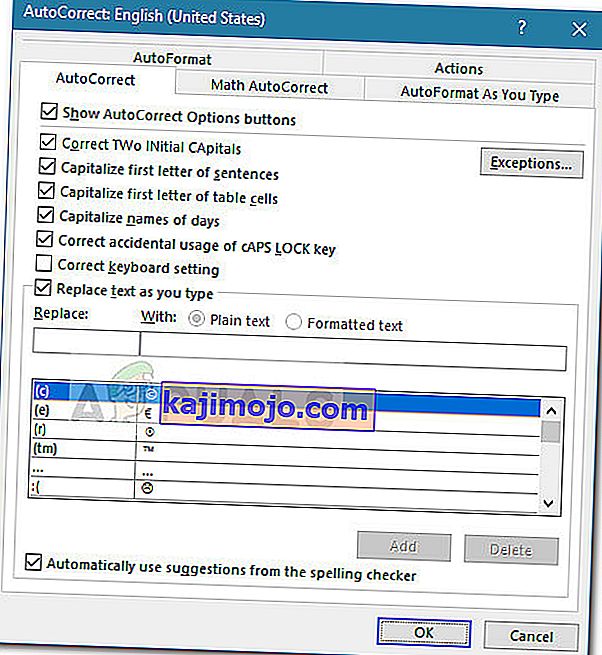
- Када извршите потребне измене, притисните Ок да сачувате промене и поново покрените Ворд да бисте видели да ли је проблем уклоњен.